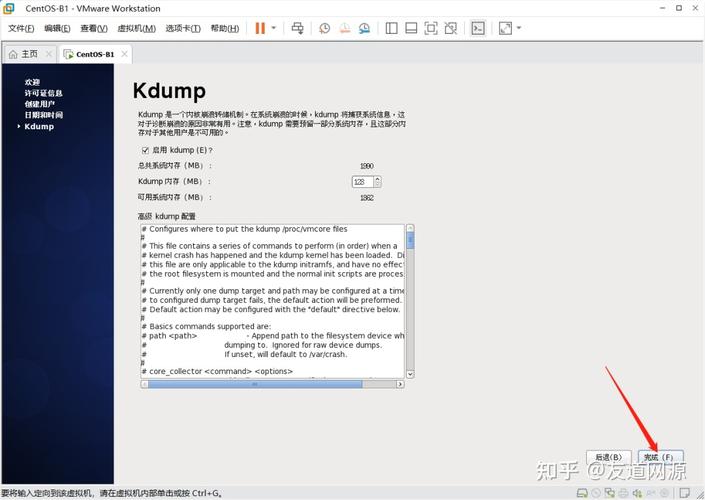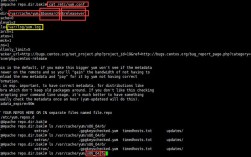在Centos 6.5系统中,默认是不支持Windows的NTFS文件系统格式的,为了能够读写NTFS分区,需要借助第三方软件如ntfs3g,以下将详细介绍如何在CentOS 6.5下安装和使用ntfs3g来挂载NTFS分区,并包括一些常见问题的解答:
准备工作
1、检查硬盘连接:确保NTFS格式的硬盘或移动硬盘已经正确连接到CentOS 6.5系统上,并且系统已经识别到该硬盘。
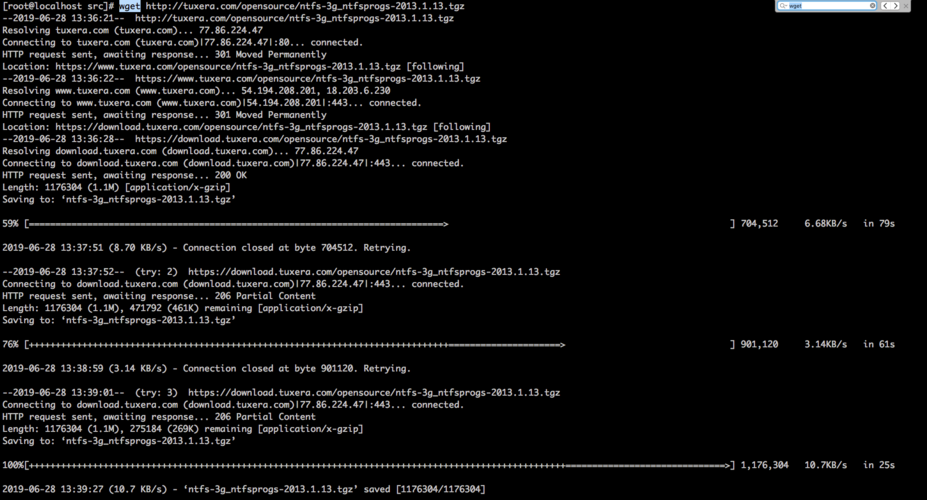
2、查看硬盘信息:使用命令fdisk l查看系统中已识别的硬盘信息,找到NTFS硬盘对应的设备名称,通常是/dev/sdb或类似的名称。
安装ntfs3g
1、安装编译器:由于编译安装ntfs3g需要编译器,所以首先需要安装gCC编译器,执行命令yum install gcc即可完成安装。
2、下载并安装rpmforge仓库:因为ntfs3g不在默认的yum仓库中,所以需要先安装rpmforge仓库,访问http://pkgs.repoforge.org/rpmforgerelease/ 下载对应CentOS 6.5版本的rpm包,然后使用命令rpm ivh rpmforgerelease*.rpm进行安装。
3、安装ntfs3g软件包:执行命令yum install ntfs3g来安装ntfs3g软件包。
挂载NTFS硬盘
1、创建挂载点:选择一个目录作为NTFS硬盘的挂载点,例如可以创建一个名为/mnt/ntfs_mount的目录。
2、挂载硬盘:使用命令mount t ntfs3g /dev/sdb1 /mnt/ntfs_mount将NTFS硬盘挂载到指定的挂载点,请将/dev/sdb1替换为实际的NTFS硬盘设备名称。
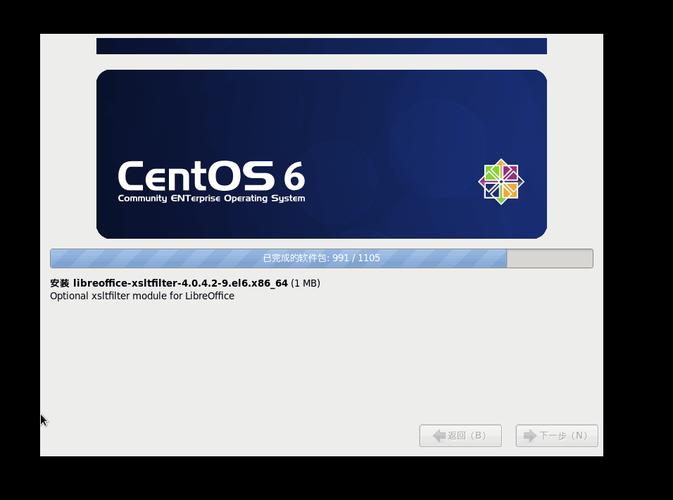
设置开机自动挂载
为了实现开机自动挂载NTFS硬盘,需要编辑/etc/fstab文件,在文件末尾添加一行内容,如/dev/sdd1 /mnt/ntfs ntfs3g defaults 0 0(其中/dev/sdd1为NTFS硬盘的设备名称,/mnt/ntfs为挂载点)。
常见问题解答
1、问题一:挂载NTFS分区时提示“设备繁忙”怎么办?
答案:这通常是因为NTFS分区正在被其他进程使用,可以尝试使用命令fuser km /mnt/ntfs_mount杀死占用该分区的进程,然后再尝试卸载,如果问题仍然存在,可能需要重启系统后再进行操作。
2、问题二:如何卸载已挂载的NTFS分区?
答案:使用命令umount /mnt/ntfs_mount(其中/mnt/ntfs_mount为挂载点)即可卸载已挂载的NTFS分区,如果遇到“设备繁忙”的问题,同样可以尝试使用上述方法解决。
通过以上步骤和注意事项,您应该能够在CentOS 6.5系统中成功挂载并使用NTFS分区,如果在操作过程中遇到任何问题,建议查阅相关文档或寻求专业帮助。